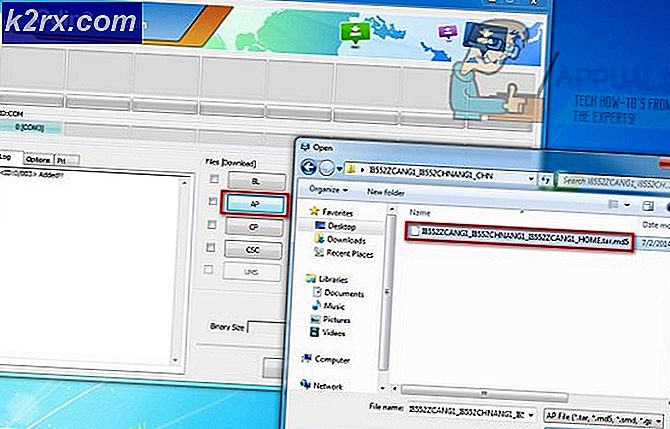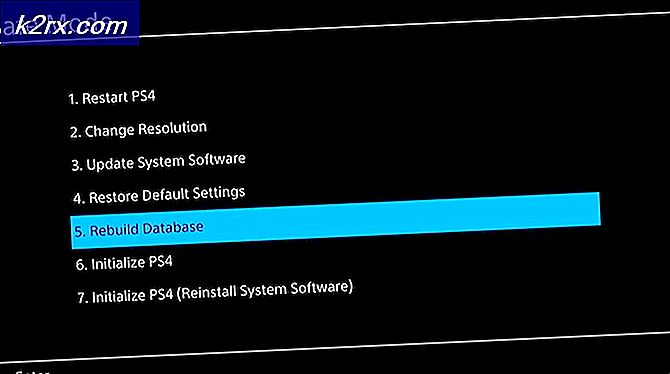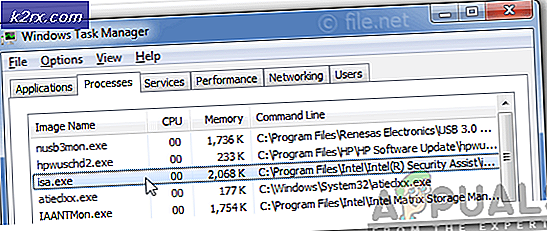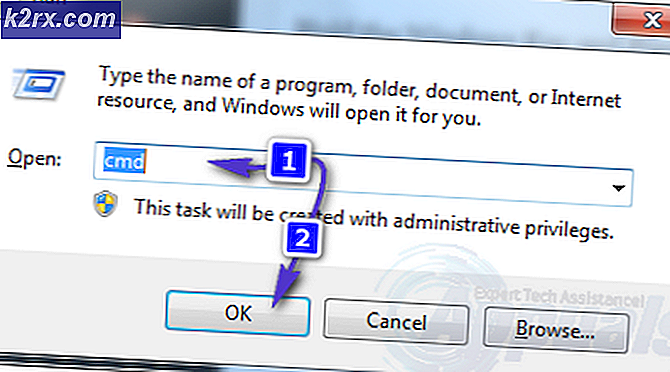วิธีการแสดงแถบบุ๊คมาร์คใน Safari 9
หลังจากอัปเกรดเป็น MacOS El Capitan หรือเริ่มต้นใหม่ด้วย Mac เครื่องใหม่ (ไม่ได้โอนบุ๊กมาร์ก / โฟลเดอร์ ฯลฯ ) iFolks จำนวนมากจะบ่นว่าไม่ได้มีแถบบุ๊คมาร์คใน Safari หากคุณต้องการเปิดแถบบุ๊กมาร์กให้ทำตามขั้นตอนต่อไปนี้
วิธีการเปิดแถบบุ๊คมาร์คใน Safari
- ขั้นแรกให้เปิด Safari ถ้าคุณยังไม่เคย
- คลิกเมนูมุมมองที่อยู่ด้านบนของ
- ค้นหาแถบรายการโปรด
- คลิกเพื่อเปิดใช้งาน
หากต้องการคุณสามารถทำได้โดยใช้แป้นพิมพ์ลัดเพื่อเปิด / ปิดแถบบุ๊คมาร์ค: Command + Shift + B
วิธีเพิ่มไซต์ลงในแถบบุ๊กมาร์ก / รายการโปรด
เมื่อคุณเปิดใช้งานแถบรายการโปรดใน Safari แล้วคุณจะสังเกตเห็นว่าไม่มีบุ๊กมาร์กอื่น ๆ นอกเหนือจากที่เป็นค่าเริ่มต้น นี่คือวิธีที่คุณสามารถเพิ่มไซต์ลงในแถบรายการโปรดได้
PRO TIP: หากปัญหาเกิดขึ้นกับคอมพิวเตอร์หรือแล็ปท็อป / โน้ตบุ๊คคุณควรลองใช้ซอฟต์แวร์ Reimage Plus ซึ่งสามารถสแกนที่เก็บข้อมูลและแทนที่ไฟล์ที่เสียหายได้ วิธีนี้ใช้ได้ผลในกรณีส่วนใหญ่เนื่องจากปัญหาเกิดจากความเสียหายของระบบ คุณสามารถดาวน์โหลด Reimage Plus โดยคลิกที่นี่วิธีที่ 1 ลากและวาง
- คลิกที่ชื่อเว็บไซต์ (ในแถบ URL)
- ขณะที่กดค้างไว้ให้ลากไปที่แถบรายการโปรด
- เมื่อเครื่องหมายบวกสีเขียวปรากฏขึ้นให้ปล่อยคลิกและไซต์จะปรากฏในแถบ
- ตอนนี้คุณสามารถตั้งชื่อบุ๊กมาร์กตามความชอบของคุณหรือปล่อยทิ้งไว้
- ถ้าคุณต้องการลบบุ๊กมาร์กคุณเพิ่งสร้างให้คลิกขวาและเลือกนำออก
วิธีที่ 2 ใช้ Sidebar
- ขั้นแรกให้เปิดใช้งานแถบด้านข้าง (คลิกไอคอน Sidebar ถัดจากปุ่ม Forward ที่มุมซ้ายบนของ Safari)
- เลือกไอคอนบุ๊กมาร์ก (หากยังไม่ได้เลือก)
- คลิกลูกศรที่อยู่ก่อนดาวรายการโปรดเพื่อเปิดส่วน "รายการโปรด"
- คลิกปุ่มแก้ไขที่มุมล่างซ้ายของ Safari
- ในส่วนนี้คุณสามารถเพิ่มโฟลเดอร์และจัดระเบียบบุ๊คมาร์คของคุณได้ตามที่คุณต้องการ นอกจากนี้คุณยังสามารถลากและวางบุ๊กมาร์กลงในแถบรายการโปรดได้
PRO TIP: หากปัญหาเกิดขึ้นกับคอมพิวเตอร์หรือแล็ปท็อป / โน้ตบุ๊คคุณควรลองใช้ซอฟต์แวร์ Reimage Plus ซึ่งสามารถสแกนที่เก็บข้อมูลและแทนที่ไฟล์ที่เสียหายได้ วิธีนี้ใช้ได้ผลในกรณีส่วนใหญ่เนื่องจากปัญหาเกิดจากความเสียหายของระบบ คุณสามารถดาวน์โหลด Reimage Plus โดยคลิกที่นี่